Come faccio a impostare il mio iPhone per la sola vibrazione?
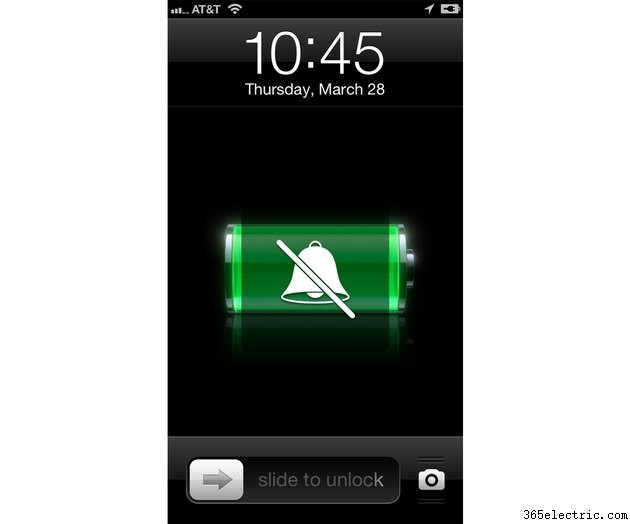
Far squillare il tuo iPhone nel mezzo di una riunione o di una presentazione può essere imbarazzante, soprattutto se hai una suoneria che sorprenderebbe i tuoi colleghi o il tuo pubblico. Oppure potresti essere involontariamente scortese con il tuo iPhone disturbando la presentazione di qualcun altro o interferendo con il film che stai guardando in un cinema affollato. Una telefonata non è l'unico motivo per cui il tuo iPhone farà rumore. Impostare la vibrazione del tuo iPhone ridurrà i suoi suoni, qualunque sia il testo o l'avviso push che potresti ricevere.
Come impostare la vibrazione del mio iPhone
Passaggio 1
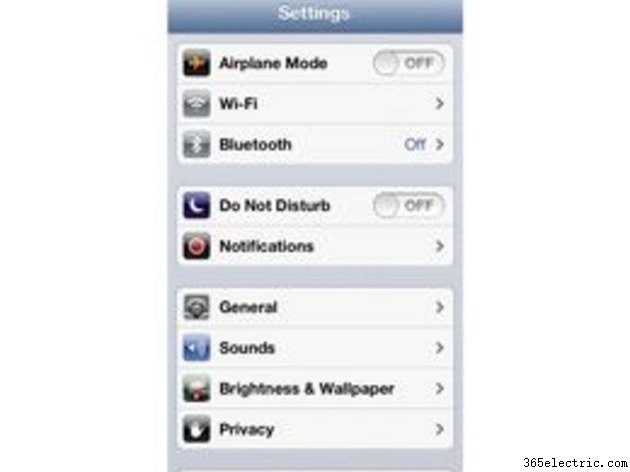
Tocca l'icona "Impostazioni" del tuo iPhone, quella con gli ingranaggi grigi sovrapposti. Tocca l'opzione "Suoni".
Passaggio 2
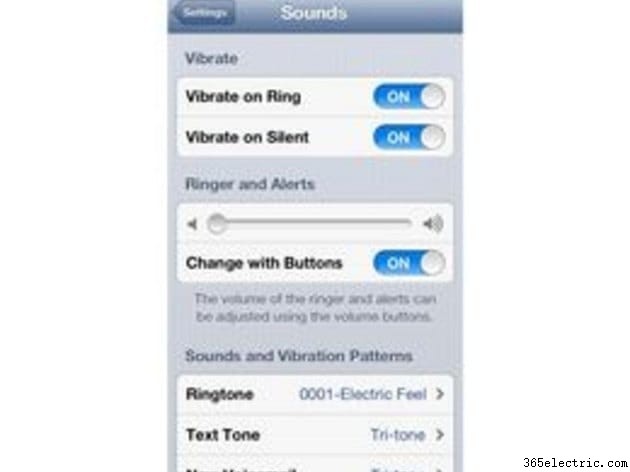
Passa il dito sull'opzione "Vibrazione" sia nella sezione "Silenzioso" che in quella "Anello" in modo che l'"Attivo" blu e non il "Disattivo" grigio sia visibile al termine. È importante impostare entrambi su "Vibrazione". Se trascini la barra del volume completamente a sinistra in modo che la suoneria sia appena udibile ma puoi ancora sentire il suono della digitazione mentre usi iPhone, vibrerà quando ricevi una chiamata. Se il telefono è in tasca, la vibrazione sarà l'unico modo per sapere che è disponibile una chiamata.
Passaggio 3

Scorri l'interruttore nella parte in alto a sinistra del tuo iPhone ogni volta che vuoi impostare il tuo iPhone su "Silenzioso". Quando è su "Silenzioso", sarà visibile un piccolo punto rosso. Se lo schermo del tuo iPhone è acceso quando passi a "Silenzioso", al centro dello schermo apparirà una campana con una linea diagonale.
Suggerimento
Non dimenticare di attivare la suoneria del tuo iPhone quando hai bisogno di ascoltarla di nuovo. Scorri l'interruttore in alto a sinistra in modo da non poter più vedere il piccolo punto rosso. Se lo schermo del tuo iPhone è acceso quando passi a "Silenzioso", verrà visualizzata una campana al centro dello schermo.
